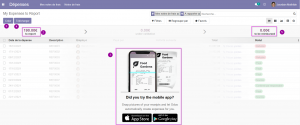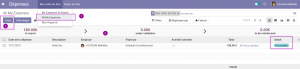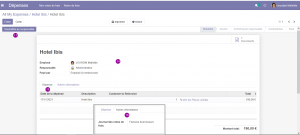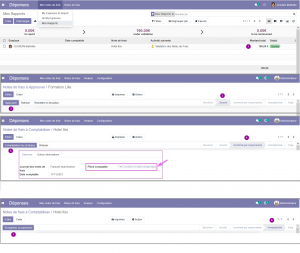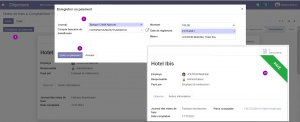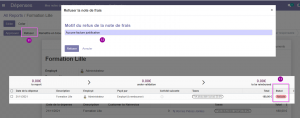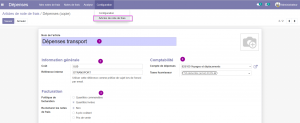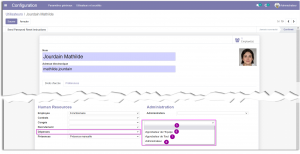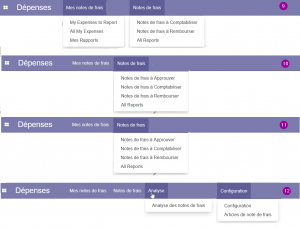Accueil > Wiki Odoo > LA GESTION ADMINISTRATIVE DU PERSONNEL > Gestion des frais de déplacement
Accueil > Wiki Odoo > LA GESTION ADMINISTRATIVE DU PERSONNEL > Gestion des frais de déplacement
Gestion des frais de déplacement
Les notes de frais sont des dépenses effectuées par l’employé pour le compte de la société. Cette dernière doit alors les lui rembourser.
DÉPENSES / Mes notes de frais
- -1- L'employé peut utiliser l'application smartphone Odoo pour déclarer ses notes de frais (version entreprise)
- -2- Affichage du montant des notes de frais en-cours
- -3- Créer une note de frais remplace l'utilisation de l'application smartphone
- -4- Télécharger un justificatif de remboursement
- -5- Affichage du montant remboursé
|
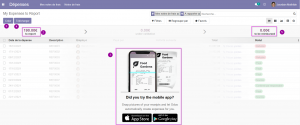 Note de frais - Interface employé |
Saisie d'une note de frais par l'employé
L'employé déclare ses frais depuis le module DÉPENSES en joignant les documents correspondants.
- -1- Accéder à la liste des dépenses pour visualiser les demandes en-cours mais aussi faire une demande
- -2- Visualiser les demande en-cours et le statut
- -3- Créer une demande
|
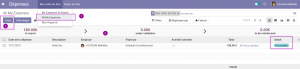 Note de frais - Interface employé |
- -4- Décrire la demande de remboursement
- -5- Sélectionner le type de dépense. Par défaut, Odoo propose un article "dépense" mais il convient de ventiler chaque type de dépense (ex : transport, repas, hôtel, etc.) en associant le compte comptable concerné.
- -6- Saisir le montant de la dépense et la quantité si nécessaire. Le montant total s'affiche automatiquement.
- -7- Renseigner le numéro de la facture et la date sans oublier de joindre le document justificatif
- -8- Indiquer qui à payer
- -9- Ajouter des précisions à la demande si nécessaire
- -10- Attach Receipt Ajouter les justificatifs
- -11- Visualiser le rattachement des documents justificatifs. Il suffit de cliquer sur le lien pour accéder au pj
- -12- Suivre le statut de la demande
- -13- Voir le rapport Visualiser le remboursement et son avancée
|
 Note de frais - Interface employé |
|
Une fois la demande rédigée, il convient de la soumettre au responsable. Il faut visualiser le rapport pour pouvoir le soumettre au remboursement.
- -14- Visualisation du remboursement et son avancée
- -15- Inscription de la dépense
- -16- Par défaut, le journal comptable est celui des factures fournisseurs
- -17- Soumettre au responsable la demande de remboursement
|
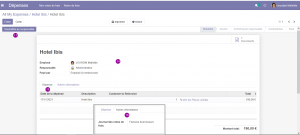 Soumettre la demande de remboursement au responsable |
Traitement de la demande par le responsable
|
Acceptation de la demande
Le responsable reçoit dans son interface la demande de remboursement. Il doit contrôler la demande à partir des justificatifs fournis.
- -1- Réception de la demande de remboursement faite par Mathilde Jourdain
- -2- Soumis est le statut de la demande
- -3- Approuver la demande par le responsable
- -4- Confirmé par responsable est le statut de la demande
- -5- Comptabiliser les écritures pour enregistrer en comptabilité la facture de frais à rembourser. L'écriture est générée automatiquement en fonction de la configuration de l'article faite en amont (choix du compte comptable. Une fois l'écriture comptabilisée, il est possible de la visualiser et de la rectifier le cas échéant.
- -6- Comptabilisé est le statut de la demande
- -7- Enregistrer le paiement pour prévoir le remboursement des frais. Il conviendra de vérifier l'écriture comptable de la paie concernant ce remboursement.
|
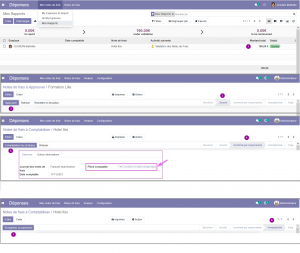 Suivi de la demande de remboursement au responsable |
- -7- Enregistrer le paiement pour le remboursement des frais.
- -8- Contrôler le compte bancaire sur laquel le paiement a lieu
- -9- Créer un paiement
- -10- Visualiser l'affichage du statut PAYÉ
|
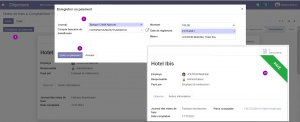 Suivi de la demande de remboursement au responsable |
Refus de la demande
Une demande de remboursement peut être refusée. Dans ce cas, il convient de noter le motif du refus
- -11- Refuser la demande
- -12- Motiver le refus de la demande de remboursement par le gestionnaire
- -13- Visualisation du statut de la demande par l'employé
|
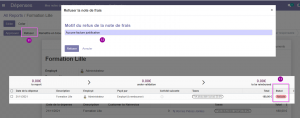 Suivi de la demande de remboursement au responsable |
Configuration et droits d'accès
Seul l'administrateur peut gérer la configuration et les droits d'accès des utilisateurs.
Création des articles note de frais
Par défaut, l'article "DÉPENSE" est disponible dans Odoo. Il convient d'ajouter d'autres articles pour ventiler les frais et permettre une analyse affinée.
L'article est saisi dans le module DÉPENSES, il est considéré comme tel par l'application. Il est possible de faire la saisie à partir d'un autre module comme les achats ou les ventes mais, dans ce cas, il est recommander de dupliquer l'article dépense par défaut puis d'apporter les modifications.
- -1- Nommer l'article
- -2- Ajouter une référence à l'article pour le trouver rapidement dans la base et éventuellement un coût (tarif forfaitaire de remboursement, par exemple)
- -3- Sélectionner les critères de facturation éventuellement
- -4- Sélectionner le compte comptable de dépense et le taux de TVA
|
|
Gestion des droits d'accès
Il convient de donner des droits d'accès aux utilisateurs sur le module de NOTE DE FRAIS. Il existe 4 profils avec des droits spécifiques
- -5- vide ou à blanc l'utilisateur crée sa demande de remboursement de frais et peut suivre son avancée
- -6- approbateur de l'équipe le responsable de l'équipe contrôle et approuve les demandes uniquement des membres de son équipe
- -7- approbateur de tous le responsable de la gestion des notes de frais contrôle et approuve toutes les notes de frais de l'entreprise
- -8- Administrateur l'administrateur détient tous les droits de suivi des frais mais aussi peut configurer le module et des droits d'accès des utilisateurs
|
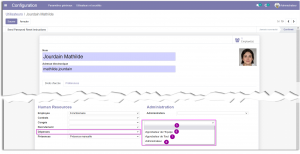 Note de frais - Interface employé |
|
Les menus selon le profil de l'utilisateur.
- -9- vide ou à blanc l'utilisateur crée sa demande de remboursement de frais et peut suivre son avancée
- -10- approbateur de l'équipe le responsable de l'équipe contrôle et approuve les demandes uniquement des membres de son équipe
- -11- approbateur de tous le responsable de la gestion des notes de frais contrôle et approuve toutes les notes de frais de l'entreprise
- -12- Administrateur l'administrateur détient tous les droits de suivi des frais mais aussi peut configurer le module et des droits d'accès des utilisateurs
|
|
![]() Accueil > Wiki Odoo > LA GESTION ADMINISTRATIVE DU PERSONNEL > Gestion des frais de déplacement
Accueil > Wiki Odoo > LA GESTION ADMINISTRATIVE DU PERSONNEL > Gestion des frais de déplacement